
时间:2021-05-29 23:06:54 来源:www.win10xitong.com 作者:win10
我们在操作电脑系统的过程中可能就会遇到win10如何批量改文件名字的问题,这个win10如何批量改文件名字问题还难到了一些平时很懂win10的网友,要是你想自动动手来解决这个win10如何批量改文件名字的问题,小编整理出了操作流程:1.举个例子,比如要把这五个文件夹的名字改成为汇总01-05。2.首先我们创建一个表格,在表格的第一列中输入ren,在第二列中后每个文件的名字,在第三列中输入新的文件的名字就搞定了。今天小编就来给大家详细的说一说关于win10如何批量改文件名字的解决办法。
小编推荐下载:win10纯净版
具体方法如下:
1.例如,将这五个文件夹的名称更改为摘要01-05。
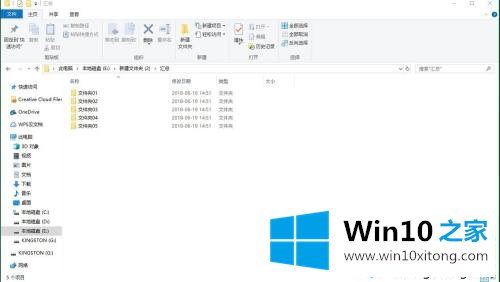
2.首先,我们创建一个表,在第一列输入ren,在第二列输入每个文件的名称,在第三列输入新文件的名称。
之所以用表,是因为表可以帮助我们批量处理名字。
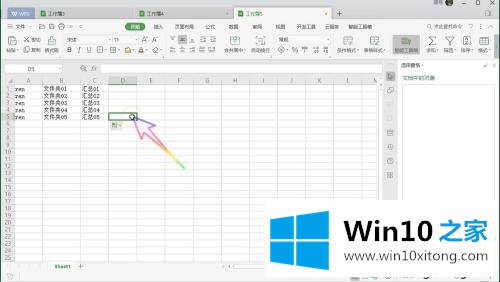
3.然后在文件夹中单击鼠标右键,选择创建新的文本文档。
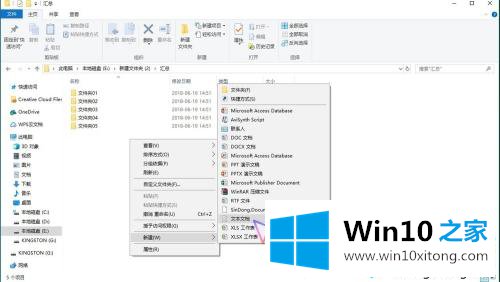
4.将文本文档的后缀名称更改为bat,然后单击“是”。
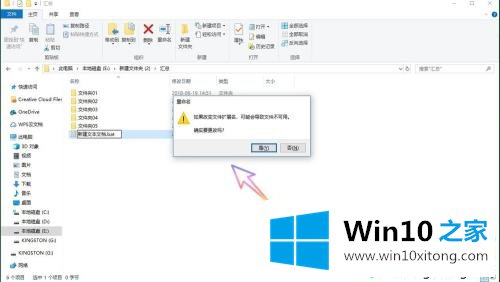
5.单击鼠标右键,然后选择编辑文本文档。
6.将我们刚刚填写的内容复制并粘贴到文本文档的表单中。
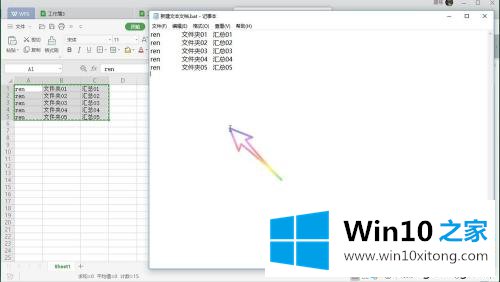
7.然后保存文档。
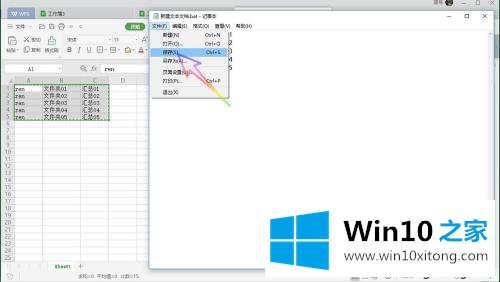
8.然后我们双击运行文本文档。
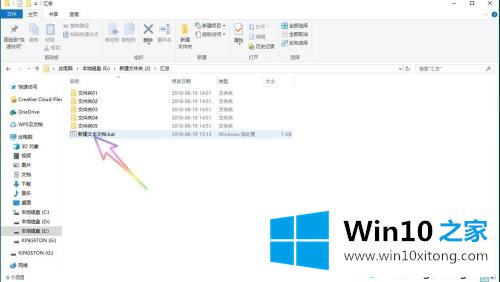
9.最后可以看到所有文件的名字都改成了新名字,非常方便快捷。
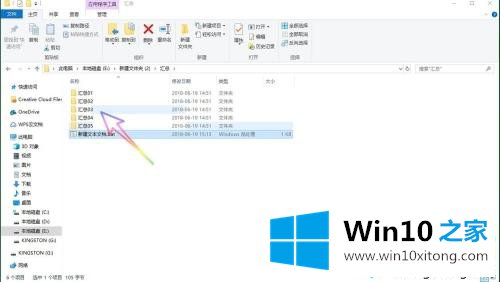
以上是win10系统批量修改文件名的方法。掌握这个教程可以让你的工作效率提高数倍,希望对大家有帮助!
我们再来回顾一下以上文章中说的内容,就是关于win10如何批量改文件名字的解决办法,希望这篇文章对大家有所帮助,多谢支持。